Fix: Gummibanditter kan ikke deltage eller kan ikke spille online
Miscellanea / / January 13, 2022
Spillet Rubber Bandit er for nylig blevet fremhævet som et af de mest interessante festspil, du nogensinde har spillet. Udgivet i slutningen af 2021, har spillet opnået enorm popularitet og gode første indtryk. Efterhånden som flere og flere brugere slutter sig til spillet, er der for nylig kommet et problem frem, da brugere klager over Steam-fællesskabet over spillet. Ifølge mange brugere står de over for Rubber Bandits kan ikke deltage eller kan ikke spille online-problem. For at være mere specifik kan de ikke tilslutte sig andre lobbyer. Efterhånden som de forsøger at deltage, fortsætter spillet med at indlæse i længere tid, og når spilleren trykker på faneknappen for at deltage, bliver de straks smidt ud til hovedmenuen. Desuden, hvis du bliver ved med at prøve det samme et par gange, går spillet ned.
Med andre ord giver det dig simpelthen ikke mulighed for at fortsætte dit gameplay, og det har været en bekymring for alle spillerne. Så hvordan fikser vi det? Nå, der er ingen officiel løsning på problemet endnu, men du har bragt nogle løsninger i dag, som har vist sig at være effektive i mange tilfælde. For at vide mere om, hvordan du løser dette problem med Rubber Bandits, skal du fortsætte med at læse vores artikel.
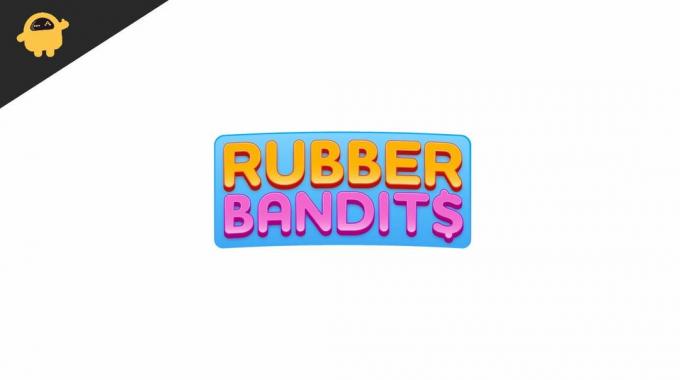
Sideindhold
-
Fix: Rubber Banditter kan ikke deltage eller kan ikke spille online
- Metode 1: Tjek systemkravene til spillet
- Metode 2: Deaktiver Antivirus
- Metode 3: Luk baggrundsopgaver
- Metode 4: Opdater dine enhedsdrivere
- Metode 5: Forøg den virtuelle RAM
- 6. Se efter Windows-opdateringer
- Konklusion
Fix: Rubber Banditter kan ikke deltage eller kan ikke spille online
Den kontinuerlige deltagelse i problemer og spilnedbrud, der forhindrer dig i at spille online, har været et frustrerende problem på det seneste. Forhåbentlig vil en ny opdatering gøre tingene i orden. Men lige nu er her nogle tricks til at hjælpe med at reparere spillet midlertidigt og holde trit med dit onlinespil.
Metode 1: Tjek systemkravene til spillet
Måske er en af hovedårsagerne til, at Rubber Bandit konstant går ned på dit system, at din enhed ikke matcher dens systemkrav. Så hvis du har installeret spillet uden selv at tjekke dets systemkrav, vil vi foreslå, at du tjekker det først. Hvis din enhed ikke overholder kravet, er sådanne problemer almindeligt forekommende. Men hvis du er på en opgraderet enhed, bør du tjekke de næste rettelser.
Metode 2: Deaktiver Antivirus
Nogle gange kan dit antivirus være kilden til sådanne problemer, da det kan blokere visse apps for at køre problemfrit på din enhed. Og det samme kan også ske med Rubber Bandits. Hvis dit antivirus begrænser Rubber Bandit til at fungere fuldt ud, kan der forventes problemer med indlæsning og spilnedbrud. Prøv derfor at deaktivere dit antivirus, hvis ikke permanent, så deaktiver det i det mindste for den tid, du nyder dit spil.
Metode 3: Luk baggrundsopgaver
Et andet trick, der kan hjælpe, er at lukke baggrundsopgaverne. Unødvendige baggrundsopgaver fylder meget. Og som vi ved, har Rubber Bandits sine egne krav, som skal opfyldes for at udjævne spillets funktion. Prøv derfor at lukke alle unødvendige baggrundsopgaver på din enhed for at minimere systemforbruget, og kontroller derefter, om spillet reagerer stabilt.
Trinene til at lukke baggrundsopgaver er som følger:
- Gå til din Start-menu og søg efter Task Manager.

- Åbn Task Manager.
- Under fanen Processer skal du vælge alle de opgaver, du ønsker at stoppe.
- Når du har valgt opgaverne, skal du klikke på knappen Afslut opgave for at stoppe dem.
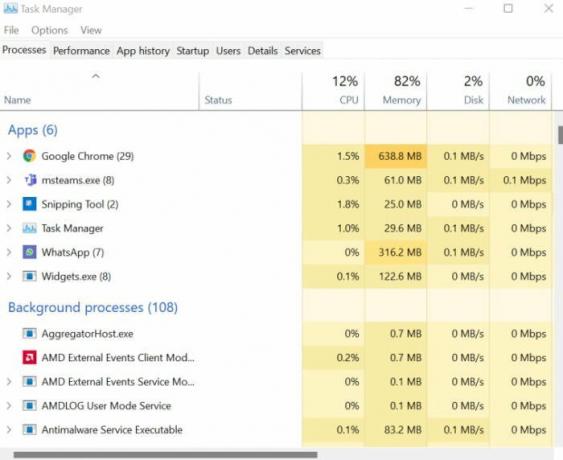
Annoncer
- Genstart nu din computer for at sætte ændringerne i kraft.
Metode 4: Opdater dine enhedsdrivere
Hvis din enhed opfylder minimumskravene, skal du kontrollere dine drivere. Hvis din enhed kører på forældede drivere, kan det forårsage sådanne problemer. Tjek derfor efter dine grafikdriveropdateringer. Du kan tjekke efter det fra din enhedsadministrator selv.
Scan automatisk for tilgængeligheden af nye opdateringer eller søg manuelt efter dem ved at besøge din grafikproducents hjemmeside. Installer den nyeste driver for at opgradere din enhed til dets fulde potentiale. Dette vil slette de fleste af problemerne, og du skal være i stand til at følge med i et jævnere gameplay.
Metode 5: Forøg den virtuelle RAM
Virtuel hukommelse øger din plads ved at forbinde din RAM til noget midlertidigt rum på harddisken. Generelt er størrelsen af den virtuelle hukommelse sat til en vis grænse, som ikke altid er nok. Så du skal muligvis øge den virtuelle RAM manuelt. Trinene til at øge den virtuelle RAM er som følger;
Annoncer
- Klik på Start-knappen og søg efter Vis avancerede systemindstillinger.
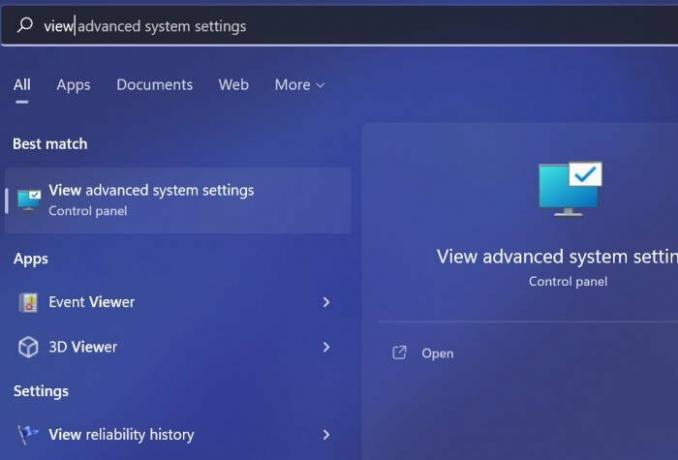
- Klik nu på Indstillinger.
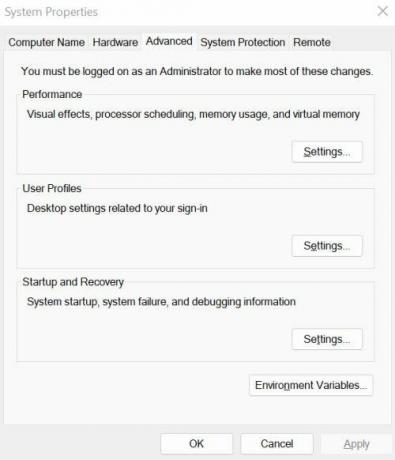
- Gå til Avancerede indstillinger.
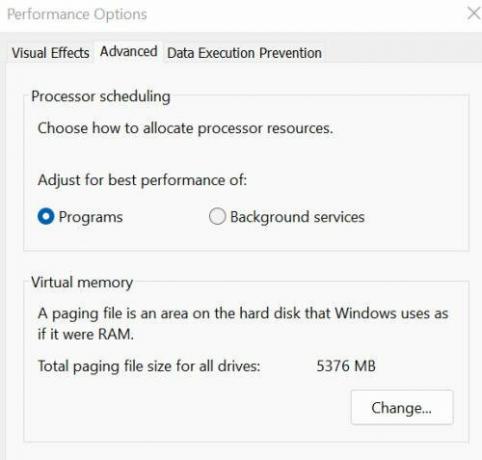
- Klik på knappen Skift.
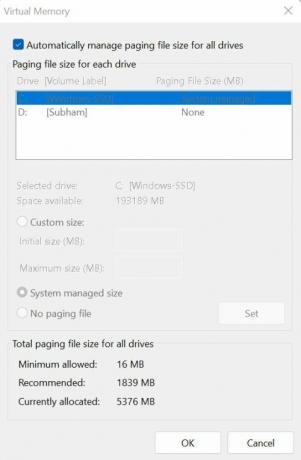
- Fjern derefter markeringen i indstillingen "Administrer automatisk sidefilstørrelse for alle enheder."
- Vælg det drev, hvor du har installeret Windows-filerne, og klik på indstillingsknappen og øg RAM-størrelsen i henhold til dit krav.
6. Se efter Windows-opdateringer
Hvis intet overhovedet fungerer, kan du overveje at søge efter en ny Windows-opdatering. En ældre version af Window kan give flere problemer at håndtere. Derfor, hvis du er på en ældre version af Windows, virker opdatering af den som den bedste udvej at arbejde på.
Gå til Indstillinger og kontroller tilgængeligheden af en opdatering. Hvis den seneste version allerede er tilgængelig, skal du opdatere din Windows til den nyeste version og nu prøve at deltage i spillet igen.
Konklusion
Rubber Bandit er et nyt spil med sandsynligvis et opgraderet systemkrav. Derfor skal du huske på et par ting, før du rent faktisk starter spillet. Når du er sikker på, at din enhed er perfekt kompatibel med spillet, kan du prøve det. Annonce, hvis du står over for yderligere problemer, skal disse rettelser arbejde for at rette Rubber Bandit kan ikke deltage eller kan ikke spille problemer. Men hvis problemet ikke forsvinder efter at have prøvet alle metoderne, råder vi dig til at søge eksperthjælp fra Rubber Bandit-teamet.



